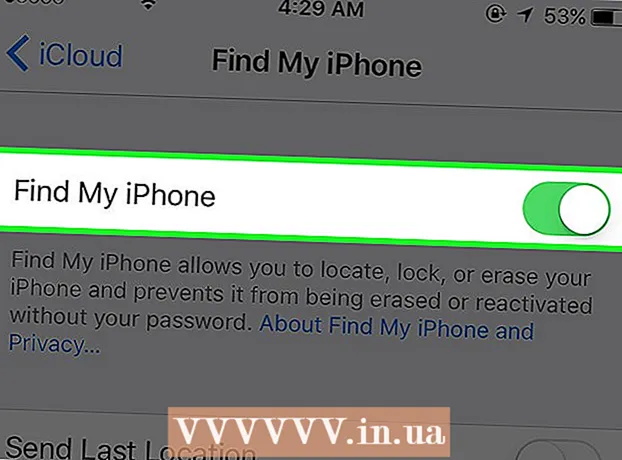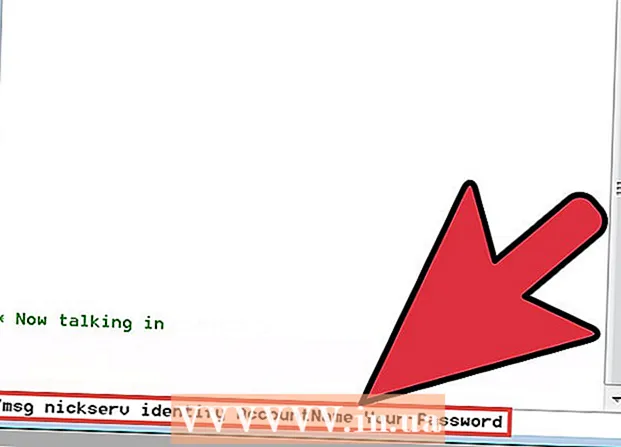Muallif:
Peter Berry
Yaratilish Sanasi:
16 Iyul 2021
Yangilanish Sanasi:
22 Mayl 2024

Tarkib
Ushbu wikiHow sizga Microsoft Excel-da ma'lumotlarni avtomatik ravishda qanday hisobot berishni o'rgatadi. Ushbu maqolada elektron jadvalingizni manbaga bog'lash uchun Excel plaginidan foydalangan holda tashqi sahifadagi (MySQL, Postgres, Oracle va boshqalar) to'g'ridan-to'g'ri ish sahifasida qanday qilib so'rovlar va hisobotlarni yaratish haqida gap boradi. bu ma'lumotlar.
Excel elektron jadvallarida saqlanadigan ma'lumotlarga kelsak, biz tugmachani bosib turli xil fayl turlariga hisobotlarni yaratish va eksport qilish uchun so'l buyruqlardan foydalanamiz. Yaxshiyamki, Excelda ushbu xususiyat o'rnatilgan, shuning uchun algoritmni o'zingiz yaratishingiz shart bo'lmaydi.
Qadamlar
2-usulning 1-usuli: Tashqi ma'lumotlar bilan (MySQL, Postgres, Oracle va boshqalar)
Yuklash Excel plaginlari Microsoft AppSource-dan Kloudio tomonidan. Yuqoridagi dastur sizga manba yoki tashqi ma'lumotlar bazasi va ish daftaringiz to'plami o'rtasida doimiy aloqani o'rnatishga imkon beradi. Ushbu plagin Google Sheets bilan ham ishlaydi.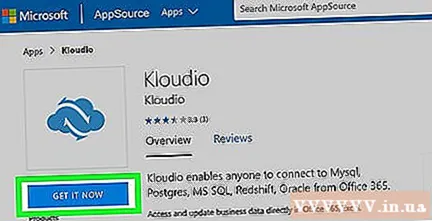
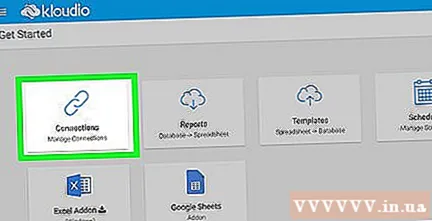
Kloudio portalidagi + belgisini bosish orqali elektron jadvalingiz va tashqi ma'lumotlar manbai o'rtasida bog'laning. Ma'lumotlar bazasi ma'lumotlarini kiriting (ma'lumotlar bazasi turi, hisobga olish ma'lumotlari) va maxfiy yoki korporativ ma'lumotlar bilan ishlayotgan bo'lsangiz, xavfsizlik / shifrlashning har qanday variantlarini tanlang.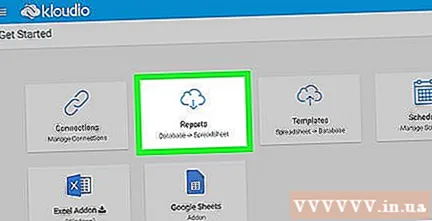
Elektron jadval va ma'lumotlar bazasi o'rtasida aloqa o'rnatganingizdan so'ng, siz Excelga tashqi ma'lumotlardan so'rov va hisobotlar yaratishingiz mumkin. Kloudio portalidan maxsus hisobot yarating, so'ng Excel-dagi o'ng ochiladigan menyuda hujjatni tanlang. Hisobotlarga har qanday filtr va yangilanish tezligi qo'llanilishi mumkin (biznes jadvallari avtomatik ravishda haftalik, kunlik yoki hatto soatlik yangilanishi mumkin).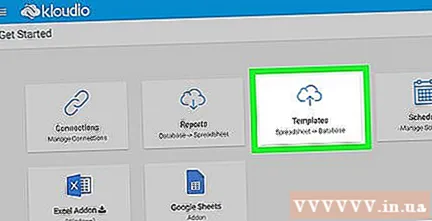
Bundan tashqari, siz ma'lumotlarni bog'langan elektron jadvallarga import qilishingiz va tashqi ma'lumotlar manbasiga yangilashingiz mumkin. Kloudio portalidan yuklash shablonini yarating, shunda siz elektron jadvaldagi o'zgarishlarni tashqi ma'lumotlar manbasiga qo'lda yoki avtomatik ravishda yuklashingiz mumkin bo'ladi. reklama
2-dan 2-usul: Excelda mavjud bo'lgan ma'lumotlar bilan
Agar xabar qilinadigan ma'lumotlar Excelda saqlanayotgan, yangilangan va saqlanayotgan bo'lsa, siz Makroslar yordamida hisobot berish jarayonini avtomatlashtirishingiz mumkin. Makrolar - bu murakkab va takrorlanadigan vazifalarni avtomatlashtirishga imkon beradigan ichki xususiyat.
Excel dasturini oching. Yashil fonda oq rangli "X" Excel dasturida ikki marta bosing (yoki Mac kompyuter bilan bosing), so'ngra bosing Bo'sh ish kitobi Namuna sahifasida (bo'sh jadval).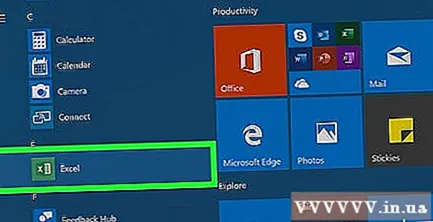
- Mac kompyuterida bosing Fayl (Fayl) -ni tanlang va tanlang Yangi bo'sh ish kitobi Ko'rsatilgan ochiladigan menyuda (yangi bo'sh elektron jadval).
- Agar sizda allaqachon avtomatlashtirilishi kerak bo'lgan Excel hisoboti bo'lsa, uni ochish uchun faylni ikki marta bosing.
Agar kerak bo'lsa, elektron jadval ma'lumotlarini kiriting. Agar natijalarni avtomatlashtirmoqchi bo'lgan ustunga raqamlar yoki yorliqlar qo'shmagan bo'lsangiz, davom etishdan oldin davom eting.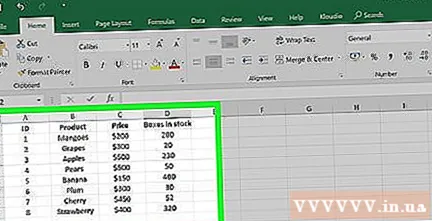
Kartani yoqing Tuzuvchi (Ishlab chiquvchilar). Odatiy bo'lib, teg Tuzuvchi Excel oynasining yuqori qismini ko'rsatmaydi. Operatsion tizimingizga qarab ushbu kartani quyidagicha yoqishingiz mumkin:
- Windows-da Bosing Fayl > Tanlovlar (Ixtiyoriy)> Tasmani sozlang Oynaning chap tomonidagi (Tasmani sozlang), oynaning pastki chap qismidagi "Tuzuvchi" katagiga belgi qo'ying (avval pastga o'ting) va keyin tugmachasini bosing OK.
- Mac-da Bosing Excel > Afzalliklar ... (Moslashtiriladigan)> Tasma va asboblar paneli (Asboblar paneli va tasma) va "Asosiy yorliqlar" ro'yxatidagi "Tuzuvchi" katagiga belgi qo'ying, so'ngra tugmasini bosing Saqlash.
Bosing Tuzuvchi. Ushbu yorliqda endi Excel oynasining yuqori qismi ko'rsatilgan. Bu erda asboblar paneli paydo bo'ladi.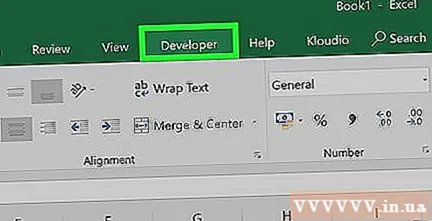
Bosing Ibratli yozuvni yozib oling Asboblar panelidagi (Ibratli yozuvni yozib oling). Oyna ochiladi.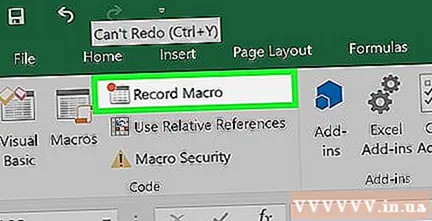
Ibratli buyruq uchun nom kiriting. "Ibratli ism" matn maydoniga so'l buyrug'ining nomini kiriting. Bu sizga so'l buyrug'ini keyinroq tanib olishga yordam beradi.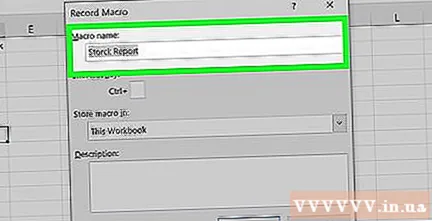
- Masalan, agar siz grafikani mavjud ma'lumotlardan eksport qilish uchun so'l tartibini yaratadigan bo'lsangiz, buyurtmani "Chart1" yoki shunga o'xshash narsalarni nomlashingiz mumkin.
Makrolar uchun klaviatura yorliqlarini yarating. Matbuot Ift Shift bir vaqtning o'zida boshqa tugma bilan (masalan, harflar kabi) T) keyinchalik makro buyruqlar uchun klaviatura yorliqlarini yaratish.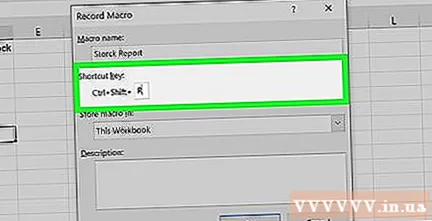
- Mac kompyuterida yorliq bo'ladi Tion Variant+And Buyruq va ba'zi tugmachalar (masalan, Tion Variant+And Buyruq+T).
Makros buyrug'ini joriy Excel hujjatiga saqlang. "Ibratli do'konni saqlash" ochiladigan oynasini bosing va tanlang Ushbu ish kitobi Makro buyrug'i amaldagi ish kitobini ishlatadigan har bir kishiga mavjud bo'lishiga ishonch hosil qilish uchun (ushbu jadvalni yig'ing).
- Ibratli buyruqni saqlash uchun Excel faylini o'z formatida saqlash kerak bo'ladi.
Bosing OK oynaning pastki qismida. Ibratli buyruq sozlamalari saqlangandan so'ng siz yozish rejimiga o'tasiz. Hozirdan tortib to yozuv to'xtaguniga qadar amalga oshirilgan har qanday harakatlar saqlanib qoladi.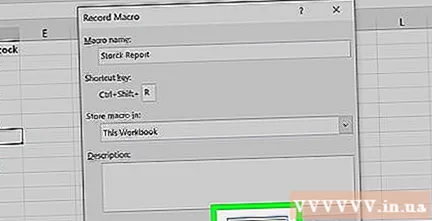
Avtomatlashtirishni xohlagan qadamlarni bajaring. Siz kiritgan parametrlarni formatlash uchun Excel har qanday bosish, tugmachalarni bosadi va ularni makrolar ro'yxatiga qo'shadi.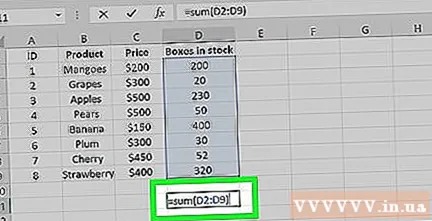
- Masalan, ma'lumotlarni tanlash va undan jadval tuzish uchun ma'lumotlarni ajratib ko'rsatish kerak, bosish kerak Kiritmoq Excel oynasining yuqori qismida (Qo'shish), diagramma turini tanlang, foydalanmoqchi bo'lgan diagramma formatini bosing va agar kerak bo'lsa diagrammani tahrirlang.
- Agar kataklardan qiymatlarni qo'shish uchun so'l buyrug'idan foydalanmoqchi bo'lsangiz A1 kel A12, bo'sh katakchani bosing, kiriting = SUM (A1: A12) va tugmasini bosing ↵ Kiriting.
Bosing Yozishni to'xtatish (Yozishni to'xtatish). Variantlar kartaning asboblar panelida joylashgan Tuzuvchi. Dastur yozishni to'xtatadi va yozish paytida bajargan barcha operatsiyalaringizni so'l buyrug'i sifatida saqlaydi.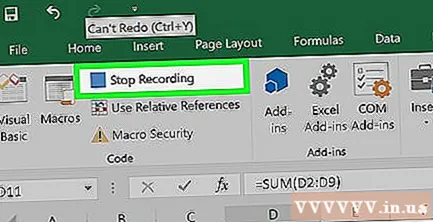
Excel ish kitobini so'l trigger fayli sifatida saqlang. Bosing Fayl, tanlang Saqlash (As Save) va fayl formatini quyidagicha o'zgartiring xlsm ning o'rniga xls. Keyin fayl nomini kiritishingiz, saqlash joyini tanlashingiz va bosishingiz mumkin Saqlash (Saqlash).
- Agar buni qilmasangiz, makro buyrug'i elektron jadvalning bir qismi sifatida saqlanmaydi, ya'ni agar siz ularga ish kitobini yuborgan bo'lsangiz, boshqa kompyuterdagi foydalanuvchilar makrosdan foydalana olmaydi.
Ibratli buyruqni bajaring. Davom etish uchun so'l buyrug'ining bir qismi sifatida yaratgan tugmalar birikmasini bosing. Elektron jadval makros buyrug'idagi amallarni avtomatik ravishda bajaradi.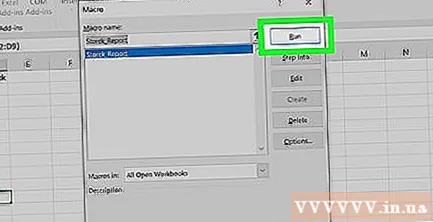
- Bundan tashqari, bosish orqali so'l buyrug'ini bajarishingiz mumkin Makrolar kartada Tuzuvchi, so'l nomini tanlang va bosing Tremor (Majburiy ijro).
Maslahat
- Excel plaginini faqat Microsoft AppSource yoki ishonchli uchinchi tomon provayderidan olishingiz kerak.
- Makroslar oddiydan (masalan, qiymatlarni qo'shish yoki diagrammalar yaratish) murakkabgacha (masalan, katak qiymatlarini hisoblash, natijalar bo'yicha jadvallar yaratish, jadvallarni etiketlash va natijalar).
- Elektron jadvalni makrolar bilan ochishda siz bosishingiz kerak bo'lishi mumkin Tarkibni yoqish Oldingi oynaning yuqori qismidagi sariq rangli bannerda (Content Enable) so'l ishlatilishi mumkin.
Ogohlantirish
- Makro yozib olish paytida bitta qadam qo'yadi.Siz tasodifan noto'g'ri qiymatni kiritganingizga, keraksiz dasturlarni ochmaganingizga yoki biror narsani o'chirib tashlaganingizga ishonch hosil qiling.
- Makrolardan zararli maqsadlarda foydalanish mumkin (masalan, kompyuterdagi ma'lumotlarni o'chirish). Ishonchsiz manbalardan so'l buyruqlarni bajarmang.